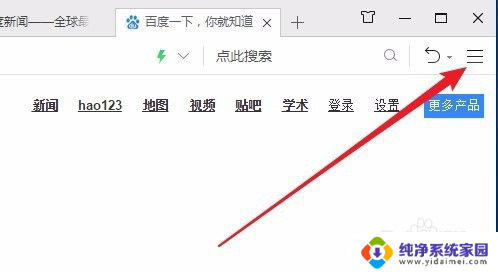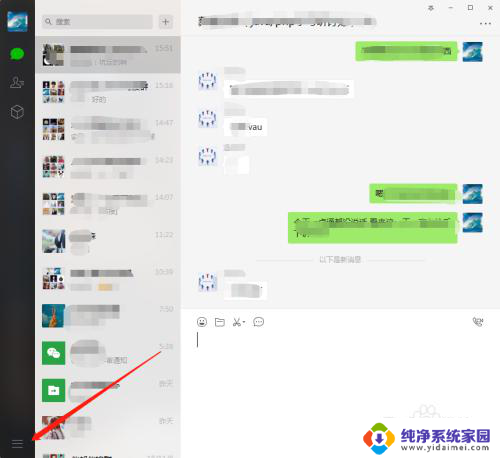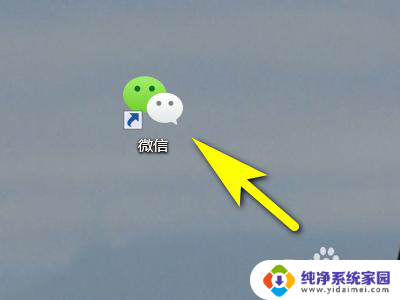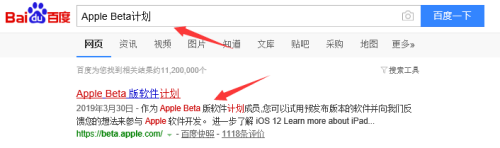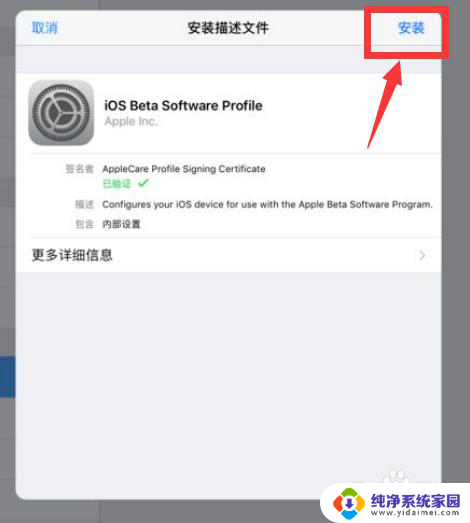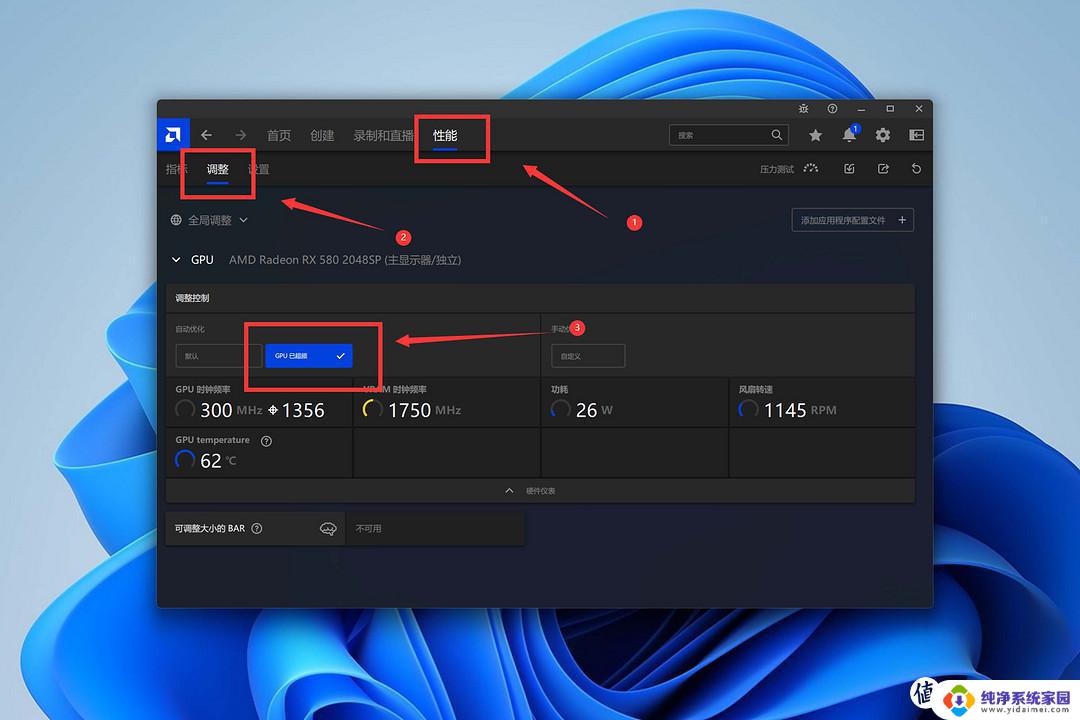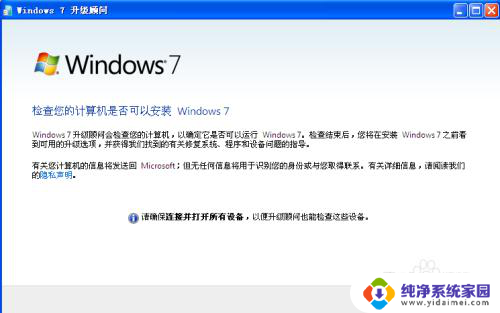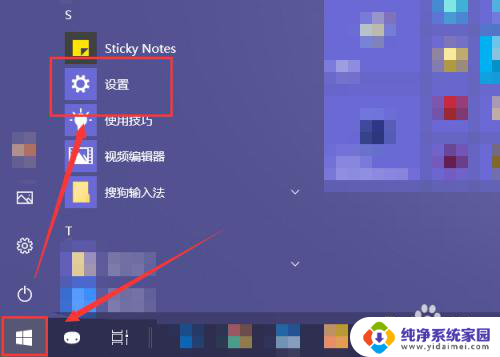excel2007怎么升级到2010版本 Office 2007如何升级到2010版本
excel2007怎么升级到2010版本,随着科技的不断发展,微软公司也在不断更新和改进其办公软件,对于使用Excel 2007版本的用户来说,升级到Excel 2010版本是一个明智的选择。Excel 2010在功能和性能上都有了显著的提升,为用户提供了更多强大的数据处理和分析工具。如何将Excel 2007升级到Excel 2010呢?本文将为您介绍升级的具体步骤和注意事项,帮助您顺利完成升级过程,享受到新版本带来的便利与功能。
方法如下:
1.首先浏览器搜索office2010安装包,经测试图中链接是可以正常下载安装的。里面含有x86还有x64,看自己系统是32位还是64位,32位安装x86,64位安装x64
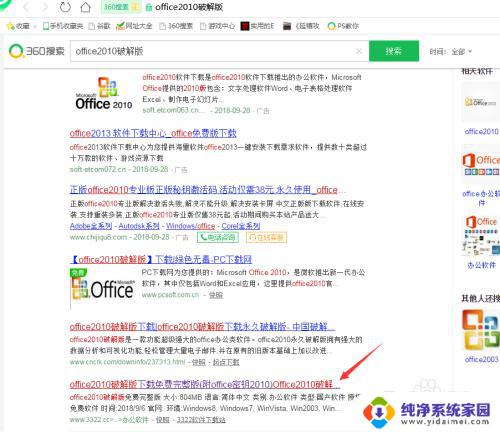
2.进入下载,拉入到页面最下方。找到下载方式,选择普通下载即可,高速下载还要安装插件
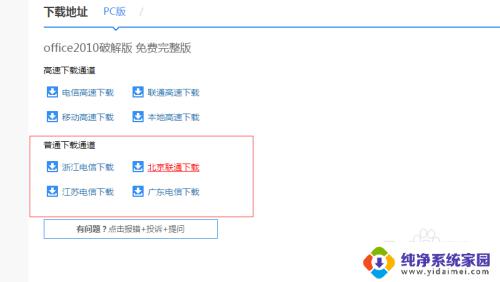
3.下载好以后解压出来,点击setup.exe,这里不知道系统的可以两个文件夹里的setup.exe都点下
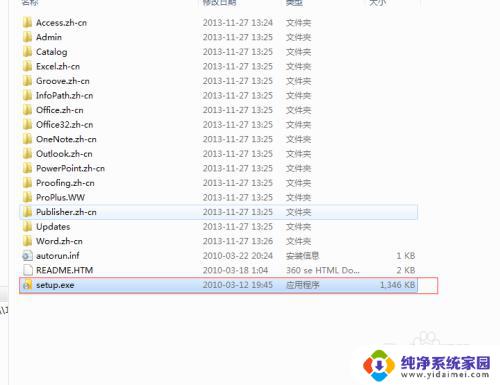

4.然后开始安装,如果电脑上面有2007的office了,会看出有升级或自定义
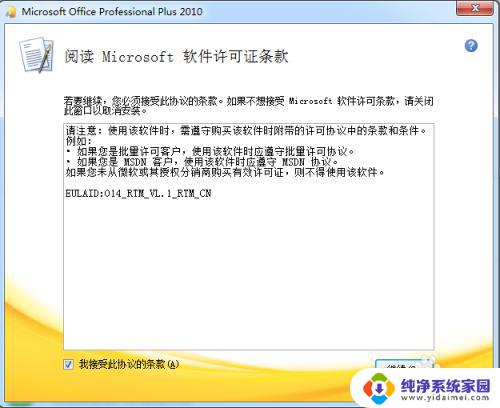
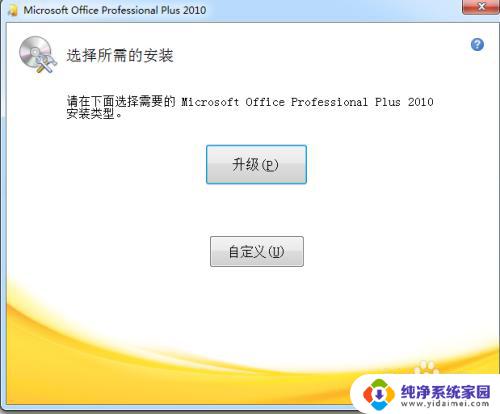
5.单纯升级点击升级,然后就会开始安装。覆盖原来的版本,安装需要耐心等一二十分钟
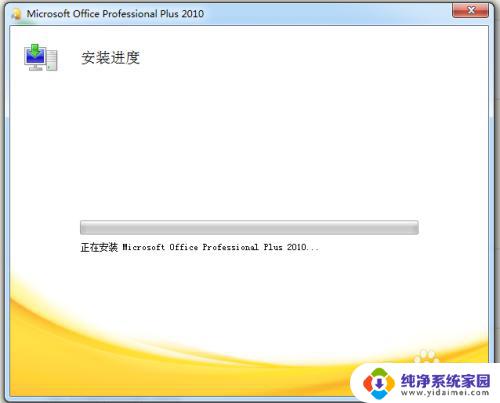
6.安装好以后可以在开始程序或者鼠标右键--新建看到已经变成了2010了,优秀!
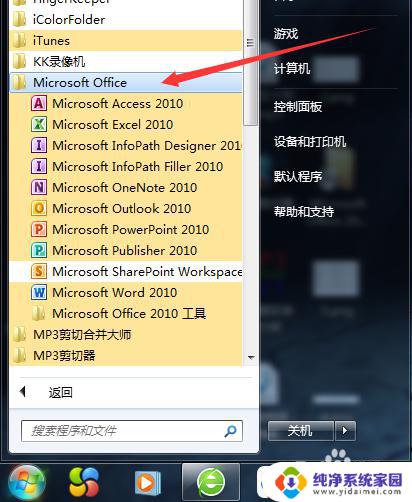
以上是关于如何将Excel 2007升级到2010版本的全部内容,如果出现相同情况的用户,可以按照我们提供的方法来解决问题。